desknet's DBのデータをAppSuiteに移行することはできますか。
カテゴリ:共通:運用・管理
該当製品:パッケージ版
質問ID:NEO-T0638
対象:V5.5~V8.0
「移行サポートツール」を使用する方法や、既存のエクスポート/インポート機能を使用する方法など、3種類の方法をご用意しております。
各方法のメリット・デメリットを踏まえ、お客様の使用状況に合わせて、下記のいずれかの方法で移行をご検討ください。
[方法1. ]移行サポートツールを使用して移行する。
[方法2. ]移行サポートツールのエクスポートコマンドを使用してデータを抽出し、AppSuiteのインポートバッチを使用して移行する。
[方法3. ]移行サポートツールを使用せずに、desknet’s DBのエクスポート機能と、AppSuiteのインポート機能を使用して移行する。(CSVファイル)
※添付ファイルデータを移行する場合は、[方法1. ]または[方法2. ]を実施してください。
※移行後にすぐに運用を開始する場合は、[方法2. ]または[方法3. ]を実施してください。
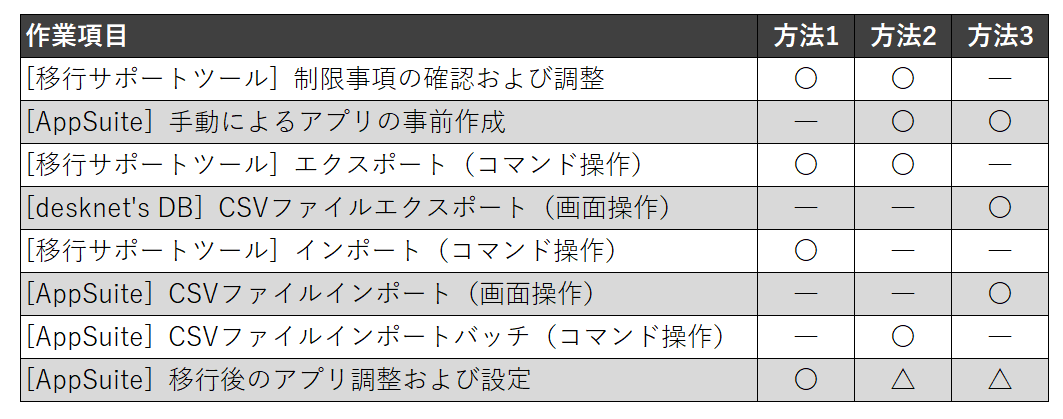
[方法1. ]移行サポートツールを使用して移行する。
移行サポートツールには、desknet’s DBからデータ抽出するエクスポートコマンドと、AppSuiteにデータを取り込むためのインポートコマンドが含まれています。
※「移行サポートツールの制限事項」を必ずご確認ください。ツールの実行前に、desknet’s DB側とAppSuite側の事前の調整を行ってください。
作業の流れ
※各手順の詳細はデータ移行マニュアルをご確認ください。
1. 移行サポートツールをサーバーにインストールします。
ツールのエクスポートコマンドを使用し、desknet’s DBからCSVファイル、項目情報ファイル、添付ファイルデータを抽出します。
2. 移行先のdesknet’s NEOにて、ユーザー情報と組織情報を準備します。
CSVファイルを確認し、desknet’s NEO側にも同じユーザーと組織が存在するよう、desknet’s NEO側にてユーザーと組織を追加します。
3. 移行サポートツールのインポートコマンドを使用し、AppSuiteのアプリケーションにデータを移行します。
※インポートコマンドを実行すると、簡易的なAppSuiteのアプリ作成も同時に行われます。
4. データ移行後に、AppSuiteのアプリケーションにて設定作業を実施します。
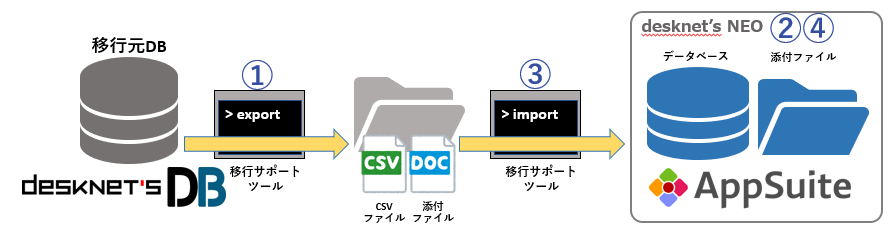
メリット
移行サポートツールのエクスポートコマンド/インポートコマンドの実行のみで、簡易的なアプリ作成とデータ移行を行えます。
添付ファイルデータの移行を行えます。
デメリット
移行サポートツールのインポートについて動作検証を行っておりますdesknet's NEOのバージョンはV5.5~V7.5までとなります。(移行サポートツールの動作環境および動作確認済みバージョンにつきましてはこちらをご参照ください)
移行可能なデータは、desknet’s DBの「DB名」「項目名」「項目タイプ」のみです。その他のデータや設定は移行できません。詳細はデータ移行における制限事項をご確認ください。
※移行不可:各部品の詳細設定、自動計算式、外部キー設定、リレーション設定、画面レイアウト、アクセス権設定、ビュー設定、集計設定など。
移行できないデータや設定があるため、移行後にAppSuite側でアプリの設定やデータの調整等を行う必要があります。日常的に運用しているアプリを移行直後に運用することは難しいです。
[方法2. ]移行サポートツールのエクスポートコマンドを使用してデータを抽出し、AppSuiteのインポートバッチを使用して移行する。
移行サポートツールには、desknet’s DBからデータ抽出するエクスポートコマンドが含まれています。
※移行サポートツールの「インポートコマンド」部分は実行しないでください。
作業の流れ
1. 事前にAppSuiteにて、移行対象のdesknet’s DBのデータベースと同じ内容(設定)のアプリを作成します。
2. 移行サポートツールのエクスポートコマンドを使用し、desknet’s DBからCSVファイル、項目情報ファイル、添付ファイルデータを抽出します。
※「1.desknet’s DBから移行可能な設定について」と、「2.エクスポートコマンドについて」をご確認ください。
※手順内の以下の項目をご確認ください。
1.desknet’s DBからデータをエクスポートします
エクスポートコマンドの使用方法について
エクスポートコマンドの出力ファイルについて
エクスポートコマンドの実行後、-filesで指定したエクスポートファイルの出力先パス下に、tblxxxxx(xは5桁の数値)の形式のディレクトリが作成されます。そのディレクトリ下のCSVファイルと、サブディレクトリを取得してください。
3. 移行先のdesknet’s NEOにて、ユーザー情報と組織情報を準備します。
CSVファイルを確認し、desknet’s NEO側にも同じユーザーと組織が存在するように、desknet’s NEO側にてユーザーと組織を追加します。
4. 取得したCSVファイルおよび添付ファイルデータを、AppSuiteのインポートバッチでインポートし、データを移行します。
※実行の際に、事前にインポート設定ファイルを用意する必要があります。
5. AppSuiteのアプリケーションで、データ移行後の設定作業を行います。
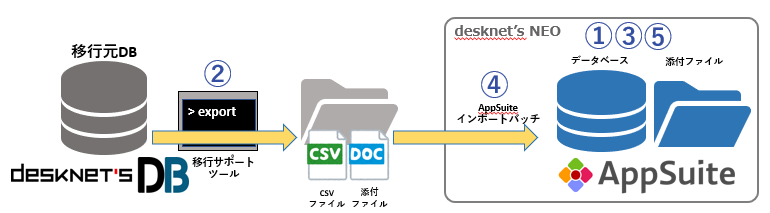
メリット
事前に作成と設定を済ませたアプリケーションに対してデータをインポートするため、移行直後に運用を開始できます。
デメリット
AppSuite側にてアプリケーションを事前に作成する必要があります。
AppSuiteのインポートバッチを実行する際に、インポート設定ファイルの作成など、設定する必要があります。
[方法3. ]desknet’s DBのエクスポート機能と、AppSuiteのインポート機能を使用して移行する。
※この方法は移行サポートツールを使用しません。
※添付ファイルデータの移行はできません。
作業の流れ
1. 事前にAppSuiteにて、移行対象のdesknet’s DBのデータベースと同じ内容(設定)のアプリを作成します。
2. desknet’s DBの標準のエクスポート機能を使用し、データをCSVファイルで取得します。
desknet’s DBにて対象のDBを開き、上部の[CSV出力]からエクスポートを実施します。
3. 移行先のdesknet’s NEOにて、ユーザー情報と組織情報を準備します。
CSVファイルを確認し、desknet’s NEO側にも同じユーザーと組織が存在するように、desknet’s NEO側にてユーザーと組織を追加します。
4. AppSuiteの標準のインポート機能で、CSVファイルのインポートを行います。
AppSuiteにて該当のアプリを開き、一覧画面上部の[その他の機能▼]→[CSVファイルからインポート]を押下し、取得したCSVファイルをインポートします。
5. AppSuiteのアプリケーションでデータ移行後の設定作業を行います。
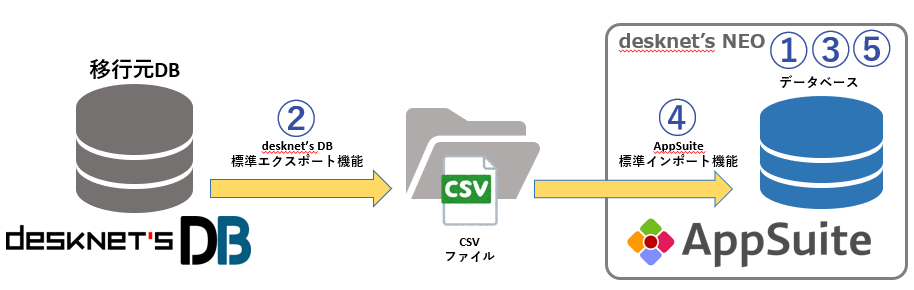
メリット
事前に作成と設定を済ませたアプリケーションに対してデータをインポートするため、移行直後に運用を開始できます。
デメリット
AppSuite側にてアプリケーションを事前に作成する必要があります。
添付ファイルデータの移行はできません。
AppSuiteをご利用いただく場合は、AppSuiteをご購入いただく必要があります。
移行について、代行作業は承っておりません。予めご了承ください。
移行方法等のご不明点は、desknet's NEO ユーザーサポート窓口よりお問い合わせください。お問い合わせの際は、フォームの「対象製品」で「AppSuite」にチェックを入れてください。